
- qTest教程
- qTest - 主页
- qTest - 简介
- qTest - 特点
- qTest - 免费试用
- 登录
- qTest - 仪表板
- qTest - 邀请用户
- qTest - 添加项目
- 测试计划和发布管理
- 测试计划和构建管理
- qTest - 模块管理
- qTest - 要求
- qTest - 创建关联的测试用例
- qTest - 导入要求
- qTest - 导出要求
- qTest - 导出 RTM
- qTest - 测试设计
- qTest - 调用测试用例
- qTest - 批准测试用例
- qTest - 导入测试用例
- qTest - 导出测试用例
- qTest - 测试周期管理
- qTest - 测试套件管理
- qTest - 添加测试运行
- qTest - 测试执行
- qTest - 快速运行
- qTest - 提交缺陷
- qTest - 克隆缺陷
- qTest - 导入缺陷
- qTest - 报告
- qTest - 过滤器
- qTest - 拖放
- qTest - 热键
- qTest - 回收站
- qTest - 搜索
- qTest - 切换 ID
- qTest - 标记 ID
- qTest 有用资源
- qTest - 快速指南
- qTest - 有用的资源
- qTest - 讨论
qTest - 要求
在本章中,我们将了解 qTest 的要求。请考虑以下几点来了解 qTest 的要求。
qTest 有一个简单而灵活的需求接口。它将项目需求结构自动同步到测试设计结构。
使用此界面,您可以在需求存储库中创建、编辑、移动和删除需求。
需求可以在内部创建,也可以从第三方工具(如 JIRA、Version One 等)外部导入。
缺陷可以是到需求的链接。流程为缺陷→测试运行→测试用例→需求→测试计划。
您可以跟踪需求可追溯性和测试执行报告。
创建新需求
需求总是被放入模块中。在我们开始创建需求之前,应该完成模块结构。
以下是创建需求的步骤。
步骤 1 - 转到“要求”部分。
步骤 2 - 选择要在左侧需求面板中创建需求的模块。
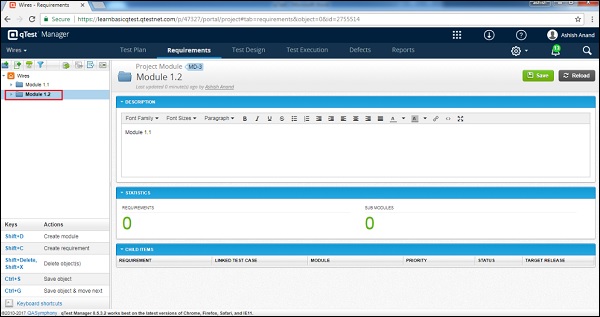
步骤 3 - 要创建新要求,请右键单击左侧面板上的某处,然后选择新建→新要求。以下屏幕截图显示了此步骤。
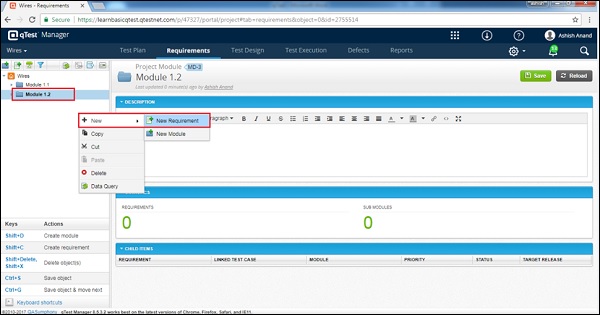
步骤 4 - 单击面板左侧的“新要求”图标/图像,如以下屏幕截图所示。
步骤 5 - 单击选项之一打开“创建需求”表单,如以下屏幕截图所示。
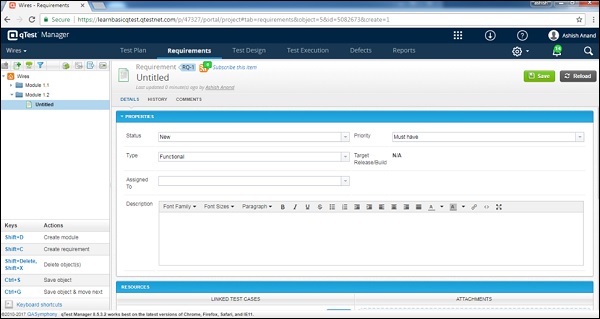
步骤 6 - 在表单中输入以下字段 -
- 需求名称
- 地位
- 优先事项
- 类型
- 分配给
- 描述
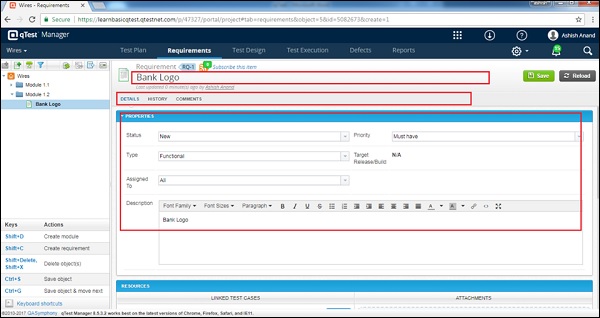
在资源部分中,链接测试用例选项可用。此时创建需求并不是强制性的。这也可以在稍后阶段完成。
创建关联的测试用例选项不是强制性的,也可以在以后进行管理。
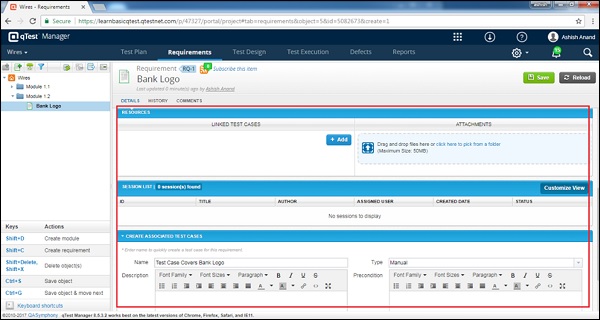
在“历史记录”选项卡中,您可以查看过去对此需求执行的所有操作。
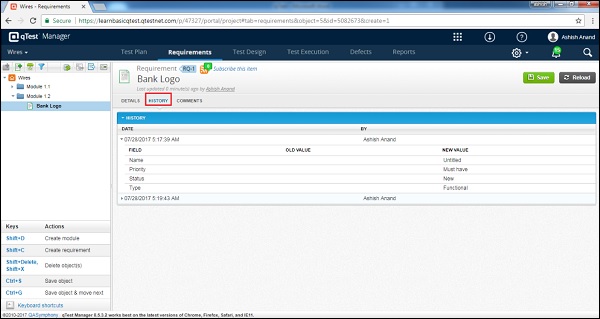
步骤 7 - 在“评论”选项卡中,添加评论和注释以供参考,如以下屏幕截图所示。
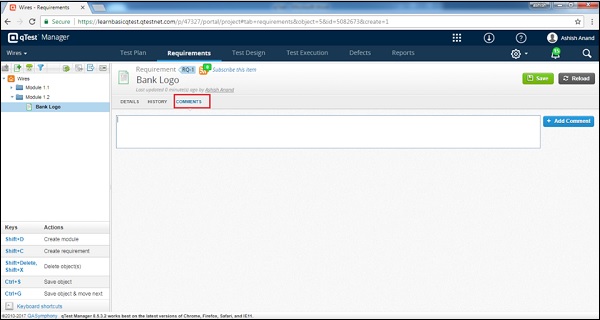
步骤 8 - 输入所有详细信息后,单击屏幕右上角的“保存”按钮。
单击“保存”后,您将收到一条更改成功的消息。需求名称出现在左侧面板中项目名称下方,如以下屏幕截图所示。
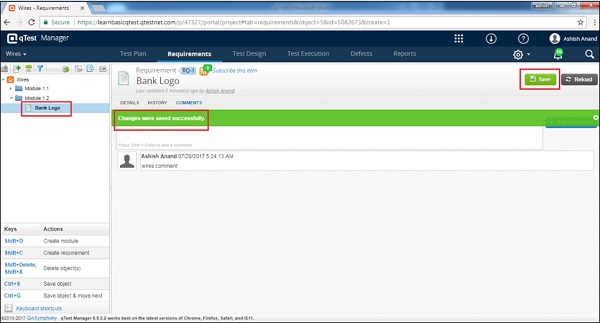
编辑要求
编辑需求时,将通知链接的测试用例的更改以及审核。以下是编辑需求的步骤。
步骤 1 - 选择要编辑的要求,然后双击打开详细信息。
步骤 2 - 编辑需求的属性,例如名称、状态、分配给、描述,如以下屏幕截图所示。
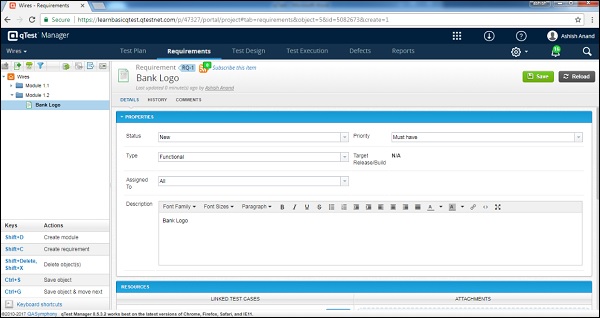
步骤 3 - 单击“保存”完成编辑。
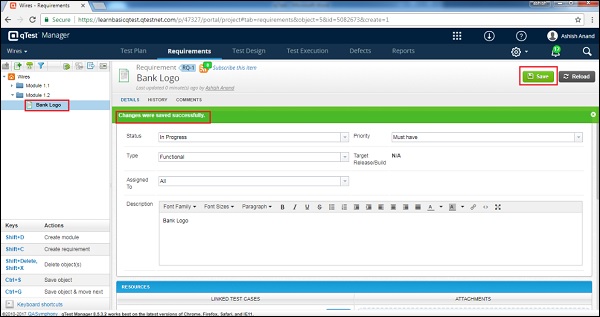
移动/复制需求
此功能允许创建需求的副本或重新排序需求。以下是移动/复制需求的步骤。
步骤 1 - 要复制/剪切单个需求或多个需求,请选择需要复制/剪切的需求,然后右键单击所选需求。
步骤 2 - 选择复制/剪切并单击,如以下屏幕截图所示。
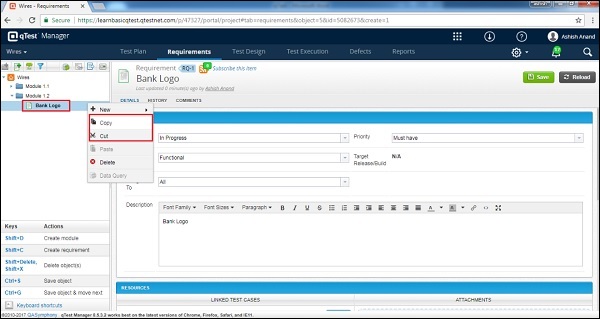
步骤 3 - 现在,选择要粘贴的模块并右键单击。为复制的模块选择粘贴选项,如以下屏幕截图所示。
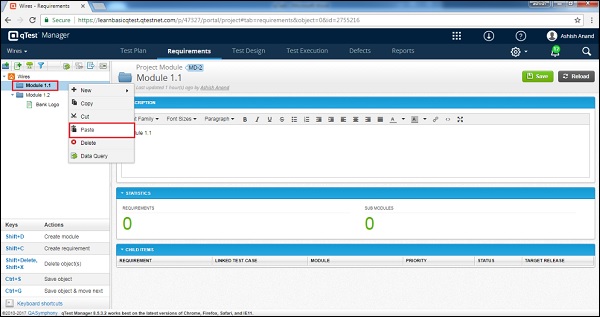
删除需求
我们现在将讨论如何删除需求。删除需求时考虑这些要点 -
- 一次可以删除多个需求。
- 删除需求不会对链接的测试用例产生影响。
- 链接的测试用例将在测试设计中提供。
以下是删除需求的步骤。
步骤 1 - 选择要删除的单个要求或多个要求。
步骤 2 - 右键单击选定的需求,然后单击删除,如以下屏幕截图所示。
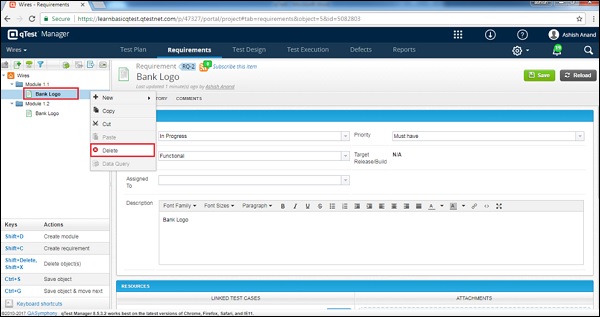
步骤 3 - 将出现一个对话框,要求确认删除。单击“是”,如以下屏幕截图所示。
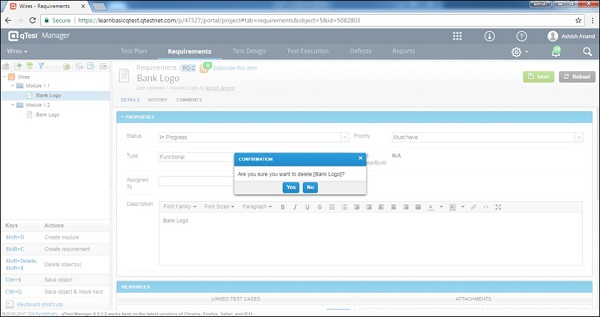
该页面将刷新,并且该模块将从“需求和测试设计”面板中删除。